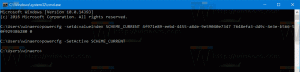Viimeaikaisten kansioiden ja viimeaikaisten kohteiden lisääminen Windows 10:n navigointiruutuun
Kahdessa aiemmassa artikkelissa tarkastelimme lisäämistä Viimeisimmät kansiot ja Viimeaikaiset tuotteet paikat pikakäyttöön. Quick Access -kansio on uusi oletussijainti, johon File Explorer avautuu Windows 10:ssä. Jos haluat lisätä viimeisimmät kansiot ja/tai viimeisimmät kohteet pikakäytön ulkopuolelle erillisinä kohteina vasemmassa ruudussa (navigointiruudussa), voit tehdä yksinkertaisen rekisterisäädön alla kuvatulla tavalla.
Mainos

Tämä säätö sopii niille, jotka ovat estäneet Quick Accessin näyttämisen File Explorerissa käyttämällä Winaero Tweaker tai manuaalisesti tämän oppaan avulla: Quick Access -kuvakkeen piilottaminen ja poistaminen Resurssienhallinnasta Windows 10:ssä.

Muista artikkeli Kuinka lisätä suosikkeja uudelleen Windows 10 Explorerin navigointiruutuun? Tänään käytämme täsmälleen samaa menetelmää lisätäksesi viimeisimmät kansiot ja viimeisimmät kohteet navigointiruutuun. Ne näkyvät erillisinä kohteina File Explorerin vasemmalla alueella.
Rekisterin muokkaamisen välttämiseksi valmistelin käyttövalmiita rekisteritiedostoja, jotka voit ladata ja käyttää.
Lataa rekisteritiedostot
Lataamassasi ZIP-arkistossa on joitakin *.reg-tiedostoja: Add Recent Folders.reg, Add Recent Items.reg ja Restore Defaults.reg. Tee muutokset kaksoisnapsauttamalla haluamaasi tiedostoa ja avaa sitten File Explorer -ikkunat uudelleen. Siellä on kansio nimeltä "64-bit". Jos käytössäsi on 64-bittinen Windows 10, sinun on lisäksi yhdistettävä asianmukaiset tiedostot kyseisestä alikansiosta.
Jos haluat tehdä kaiken manuaalisesti, toimi seuraavasti:
Ensin viitataan Rekisterieditorimme opas. Näin teet rekisterin säätöjä manuaalisesti:
Lisää viimeisimmät kansiot Windows 10:n File Explorerin navigointiruutuun
Windowsin rekisterieditorin versio 5.00 [HKEY_CURRENT_USER\SOFTWARE\Classes\CLSID\{22877a6d-37a1-461a-91b0-dbda5aaebc99}] @="Viimeaikaiset paikat" "Järjestelmä. IsPinnedToNameSpaceTree"=dword: 00000001. "SortOrderIndex"=dword: 00000004 [HKEY_CURRENT_USER\SOFTWARE\Classes\CLSID\{22877a6d-37a1-461a-91b0-dbda5aaebc99}\ShellFolder] "Attributes"=dword: 30040000 [HKEY_CURRENT_USER\SOFTWARE\Microsoft\Windows\CurrentVersion\Explorer\Desktop\NameSpace\{22877a6d-37a1-461a-91b0-dbda5aaebc99}] @="Viimeaikaiset paikat" [HKEY_CURRENT_USER\SOFTWARE\Microsoft\Windows\CurrentVersion\Explorer\HideDesktopIcons\NewStartPanel] "{22877a6d-37a1-461a-91b0-dbda5aaebc99}"=dword: 00000001.
Lisää viimeisimmät kohteet Windows 10:n File Explorerin navigointiruutuun
Windowsin rekisterieditorin versio 5.00 [HKEY_CURRENT_USER\SOFTWARE\Classes\CLSID\{4564b25e-30cd-4787-82ba-39e73a750b14}] @="Viimeaikaiset kohteet" "Järjestelmä. IsPinnedToNameSpaceTree"=dword: 00000001. "SortOrderIndex"=dword: 00000004 [HKEY_CURRENT_USER\SOFTWARE\Classes\CLSID\{4564b25e-30cd-4787-82ba-39e73a750b14}\ShellFolder] "Attributes"=dword: 30040000 [HKEY_CURRENT_USER\SOFTWARE\Microsoft\Windows\CurrentVersion\Explorer\Desktop\NameSpace\{4564b25e-30cd-4787-82ba-39e73a750b14}] @="Viimeaikaiset kohteet" [HKEY_CURRENT_USER\SOFTWARE\Microsoft\Windows\CurrentVersion\Explorer\HideDesktopIcons\NewStartPanel] "{4564b25e-30cd-4787-82ba-39e73a750b14}"=dword: 00000001
Se siitä. Olet valmis!